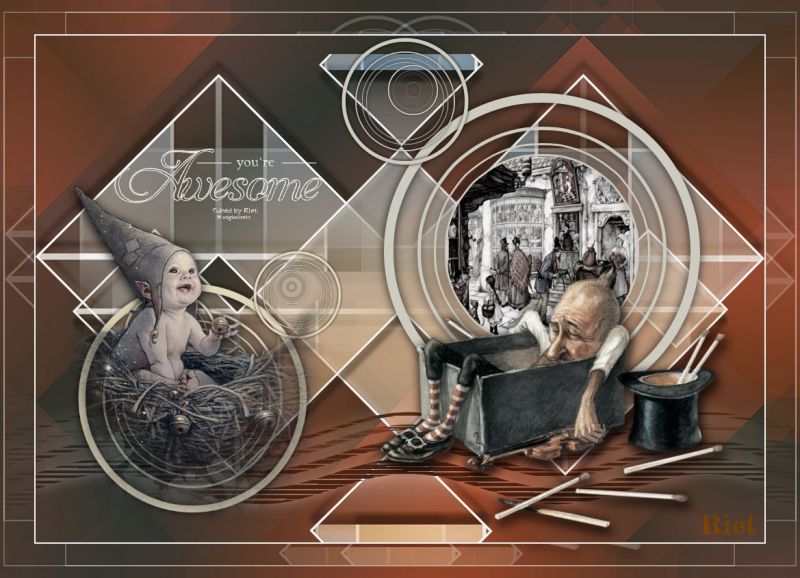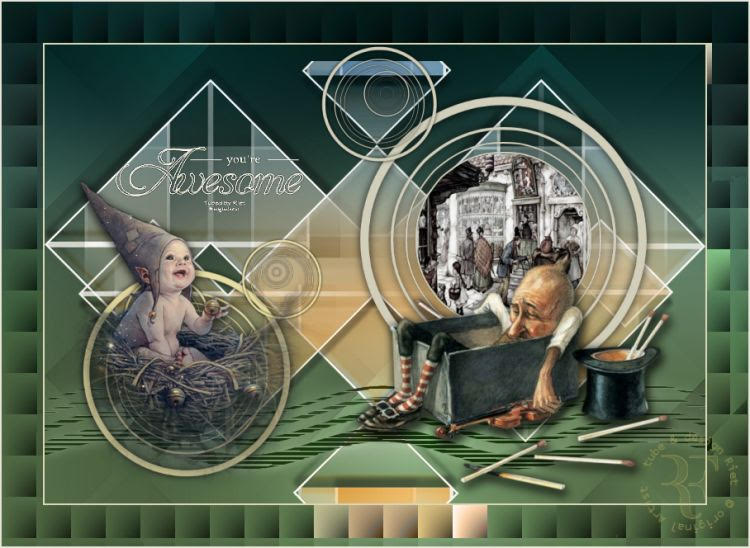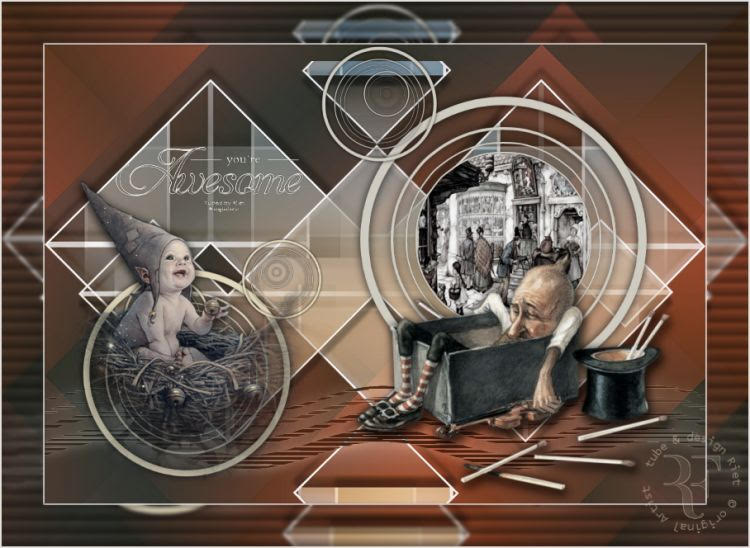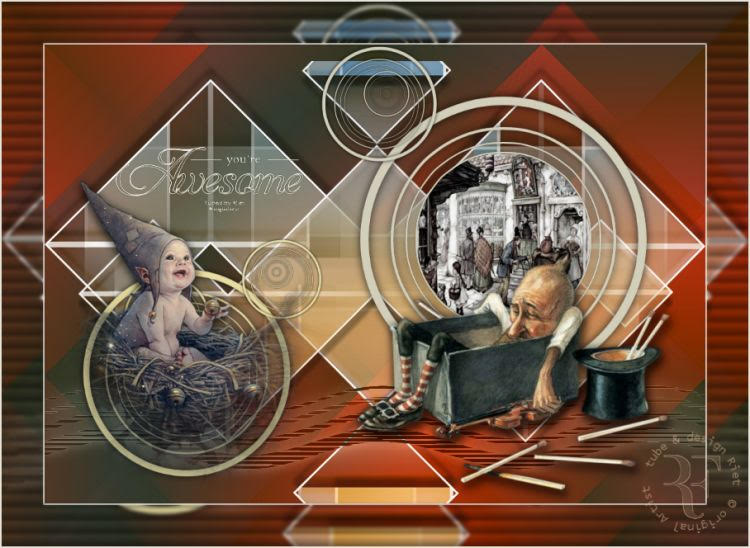Gebruik je andere tubes en kleuren?
Dan kunnen je instellingen anders zijn als in de les.
Pas die dan aan.
De tubes in de les zijn van Riet Faber,
Riet deelt haar tubes hier:
https://groups.google.com/g/the-clean-tubes-carousel
Dank je wel Riet dat ik je tubes mag gebruiken.
Ook dank aan jou en Leontine voor het testen van de les.
De materialen kan je downloaden door op het plaatje hieronder te klikken

Materialen:
Kleurenstaaltje jpg.,
Anton Pieck stad png.,
Riet_344_191117.png.,
Riet_344_191117prev.jpg.,
Riet_345_241117.png.,
Riet_345_241117prev.jpg.,
Riet_Tekst_awesome_345_241117.png.,
Filters:
Medhi,
Unlimited 2.0. Toadies,
Selecties:
Selectie Lydia 203, 204 en 205.
Installeer je filters indien nodig.
Zet je selecties in de psp map voor de selecties.
Open een nieuwe afbeelding 1065 X 740 pixels.
Zet je voorgrond kleur op #bb2c00 en je achtergrond kleur #2e3b31.
Zet je voorgrond kleur op verloop Lineair Hoek 0, herhaling 2 en een vinkje bij omkeren.
1. Vul je afbeelding met je verloop.
Aanpassen, vervagen, gausiaans vervagen, bereik op 25.
Effecten, insteekfilter, medhi, sorting Tiles, met deze instellingen:
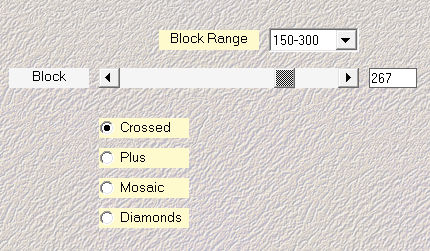
Aanpassen, scherpte, nog scherper.
2. Selecties, selectie laden/opslaan, selectie laden van schijf, zoek selectie Lydia 203 en zet vinkjes bij luminantie van bron en selectie vervangen.
Klik vervolgens op laden.
Selecties, laag maken van selectie.
3. Lagen, nieuwe rasterlaag.
Zet je achtergrond kleur op kleur 3 (wit) en vul je selectie hiermee.
Selecties, wijzigen, inkrimpen met 4 pixels en klik op je toetstenbord op delete.
Lagen, samenvoegen, omlaag samenvoegen.
4. Effecten, insteekfilter, Unlimited 2.0. Toadies, Weaver.
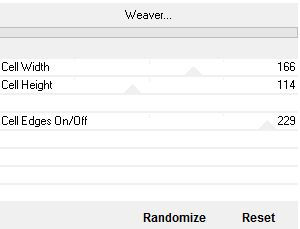
Aanpassen, scherpte, verscherpen.
Niets selecteren.
5. Effecten, afbeeldings effecten, verschui-ving.
H. Versch. 0, V. Versch. -56, vinkje bij aangepast en transparant.
Geef deze laag nu een slagschaduw, V -18, H 0 en de dekking op 50, vervagen op 10, kleur zwart.
6. Lagen, dupliceren.
Afbeelding, formaat wijzigen met 90%, geen vinkje bij alle lagen.
Afbeelding, omdraaien.
Effecten, afbeeldings effecten, verschuiving.
H. Versch. 0, V. Versch. 37, vinkje bij aangepast en transparant.
7. Lagen, nieuwe rasterlaag.
Selecties, selectie laden/opslaan, selectie laden van schijf, zoek selectie Lydia 204, klik op laden.
Vul je bovenste lijntje met wit.
8. Zet nu je witte kleur op je kleur 2 (#2e3b31).
Vul met deze kleur je lijntje onder de witte lijn.
9. Nu de onderste 2 lijntjes.
Vul deze 2 lijntjes met kleur 1. (#bb2c00)
Niets selecteren.
Lagen, schikken, omlaag.
10. Effecten, vervormings effecten, golf met deze instelingen:
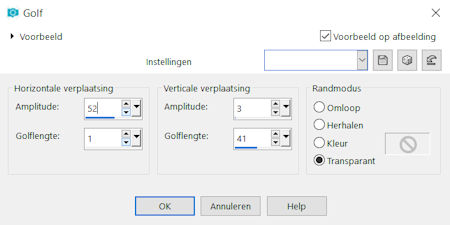
Effecten, afbeeldings effecten, verschuiving.
H. Versch. 0, V. Versch. -177, klik oke.
Geef je lijnen een slagschaduw V & H 0, dekking 50, vervagen 30, kleur zwart.
11. Activeer je bovenste rasterlaag.
Zet nu je achtergrond kleur weer op wit (Kleur 3).
Lagen, nieuwe rasterlaag.
Selecties, selectie laden/opslaan, selectie laden van schijf, zoek selectie Lydia 205, klik op laden. Vul je selectie met je witte kleur.
Selecties, wijzigen, inkrimpen met 14 pixels.
Klik op delete op je toestenbord.
12. Selecties, wijzigen, inkrimpen met 35 pixels.
Vul je selectie met je witte kleur.
Selecties, wijzigen, inkrimpen met 5 pixels.
Klik op delete op je toestenbord.
13. Selecties, wijzigen, inkrimpen met 19 pixels.
Vul je selectie met je witte kleur.
Selecties, wijzigen, inkrimpen met 3 pixels.
Klik op delete op je toestenbord.
14. Selecties, wijzigen, inkrimpen met 13 pixels.
Vul je selectie met je witte kleur.
Selecties, wijzigen, inkrimpen met 3 pixels.
Klik op delete op je toestenbord.
Niets selecteren.
Geef deze laag een slagschaduw, V & H 0, dekking 80, vervagen 20, kleur zwart.
15. Lagen, dupliceren.
Afbeelding, formaat wijzigen met 40%, geen vinkje bij alle lagen.
Effecten, afbeeldings effecten, verschuiving.
H. Versch. -75, V. Versch. 253, klik oke.
16. Lagen, dupliceren.
Nog een keer formaat wijzigen met 40%. Effecten, afbeeldings effecten, verschuiving.
H. Versch. 20, V. Versch. 177, klik oke.
Lagen, dupliceren.
Lagen, samenvoegen, 2 keer omlaag samen-voegen.
17. Activeer nu je toverstafje en de laag met je grootste cirkel. (Raster 3)
klik in het midden van deze cirkel.
Selecties wijzigen, uitbreiden met 16 pixels.
Lagen, nieuwe rasterlaag.
Activeer je plaatje van Anton Pieck stad.jpg, bewerken, kopiëren.
18. Terug naar je afbeelding, bewerken, plakken in selectie.
Niets selecteren.
Lagen, schikken, omlaag.
19. Activeer je bovenste laag met de cirkels (kopie van raster 3).
Lagen, samenvoegen, omlaag samenvoegen.
Lagen, dupliceren.
Afbeelding. Spiegelen.
Afbeelding, formaat wijzgen met 75%, geen vinkje bij alle lagen.
Effecten, afbeeldings effecten, verschuiving.
H. Versch. -168, V. Versch. -206, klik oke.
20. Activeer tube Riet_345_241117.png, verwijder Riets merknaam.
Bewerken, kopiëren.
Terug naar je afbeelding, bewerken, plakken als nieuwe laag.
21. Afbeelding, formaat wijzigen met 85%, geen vinkje bij alle lagen.
Schuif je baby netjes in het midden van de kleine cirkels aan de linkerkant van je afbeelding.
Geef je babytje een slagschaduw V & H 0, dekking 80, vervagen 20, kleur zwart.
22. Activeer je tube Riet_344_191117.png, verwijder Riets merknaam.
Bewerken, kopiëren.
Bewerken, plakken als nieuwe laag.
Afbeelding, formaat wijzigen met 90%, geen vinkje bij alle lagen.
Schuif je kereltje naar rechts onder in de hoek.
Geef hem een slagschaduw V & H 0, dekking 80, vervagen 20, kleur zwart.
23. Dan nog de wordart van Riet.
Bewerken, kopiëren.
Bewerken, plakken als nieuwe laag.
Afbeelding, formaat wijzigen met 85%, geen vinkje bij alle lagen.
Schuif je wordart nu boven je babytje. (v.b. bovenaan de les.)
24. Geef je laag een slagschaduw hij staat nog goed.
Herhaal de slagschaduw nog een keer.
Effecten, kunstzinnige effecten, potlood met deze instellingen:
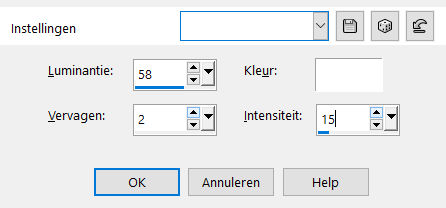
Lagen, dupliceren, afbeelding, samenvoegen, omlaag samenvoegen.
25. Activeer je onderste laag in je lagenpalet. Bewerken, kopiëren.
Afbeelding, randen toevoegen 2 pixels wit. Selecties, alles selecteren.
Afbeelding, randen toevoegen 50 Pixels in je voorgrond kleur.
Selecties omkeren.
Bewerken, plakken in selectie.
26. Effecten, insteekfilter, Unlimited 2.0. Toadies, Plain Mosaic 2, standaard instellingen. Niets selecteren. Afbeelding, randen toevoegen, 2 pixels wit.
Afbeelding, formaat wijzigen, 750 Pixels, vinkje bij alle lagen.
Aanpassen, scherpte, verscherpen.
Lagen, nieuwe rasterlaag.
Zet op deze laag je naam of handtekening.
Zo dat was het weer, Leontine heeft deze les weer getest zoals altijd.
Leontine dank je wel meis.

En ook dank je wel voor je enthousiaste mooie crea'sRiet
Riet heeft zich echt uitgeleefd zie hier onder, haha